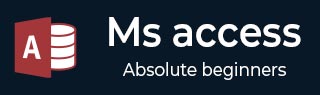
- MS Access 教程
- MS Access - 首页
- MS Access - 概述
- MS Access - 关系数据库管理系统
- MS Access - 对象
- MS Access - 创建数据库
- MS Access - 数据类型
- MS Access - 创建表
- MS Access - 添加数据
- MS Access - 查询数据
- MS Access - 查询条件
- MS Access - 操作查询
- MS Access - 创建查询
- MS Access - 参数查询
- MS Access - 备选条件
- MS Access - 关联数据
- MS Access - 创建关系
- 一对一关系
- 一对多关系
- 多对多关系
- MS Access - 通配符
- MS Access - 计算表达式
- MS Access - 建立索引
- MS Access - 分组数据
- MS Access - 汇总数据
- MS Access - 连接
- MS Access - 重复查询向导
- 不匹配查询向导
- MS Access - 创建窗体
- MS Access - 修改窗体
- MS Access - 导航窗体
- MS Access - 组合框
- MS Access - SQL 视图
- MS Access - 格式化
- MS Access - 控件和属性
- MS Access - 报表基础
- MS Access - 格式化报表
- MS Access - 内置函数
- MS Access - 宏
- MS Access - 数据导入
- MS Access - 数据导出
- MS Access 有用资源
- MS Access - 快速指南
- MS Access - 有用资源
- MS Access - 讨论
MS Access - 备选条件
查询有很多优点。您可以保存并反复运行相同的查询,并且很多时候您希望添加备选条件。
您可以通过以下两种方式添加备选条件:
- 您可以使用 OR 运算符组合两组条件。
- 您也可以使用查询设计网格,但是,您不需要在同一行上指定条件,而是需要在多行中将其分开。
示例
让我们来看一个备选条件的简单示例。打开数据库,在“创建”选项卡中选择“查询设计”。
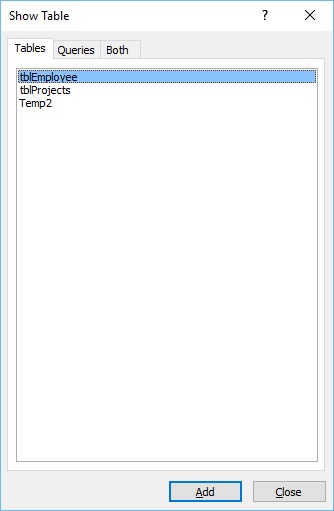
双击“tblEmployee”并关闭“显示表”对话框。
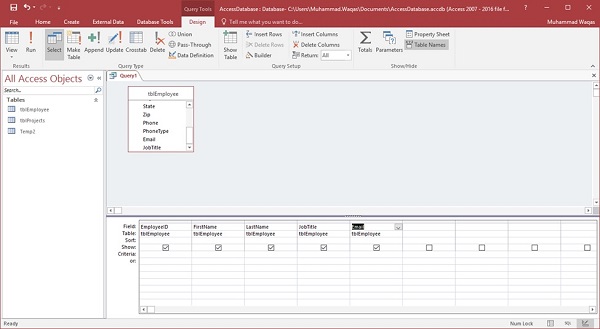
双击您希望作为查询结果显示的所有字段。
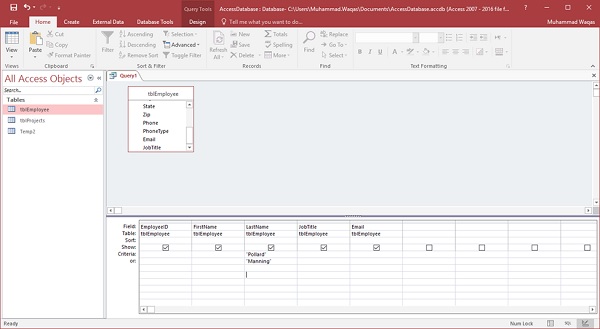
您现在可以看到,备选条件是在“LastName”字段的不同行中指定的。当您运行此查询时,您将看到姓氏为“Pollard”或“Manning”的员工。现在让我们运行此查询。
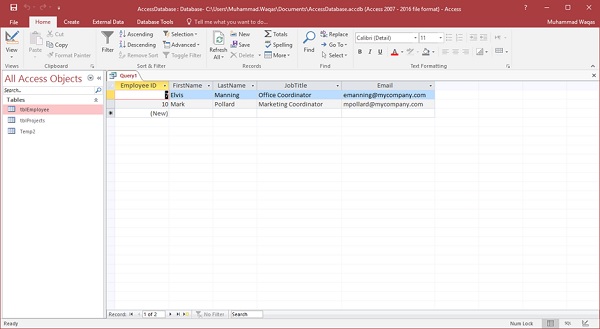
如您所见,由于备选条件,只检索了两名员工。
如果要在多个字段中添加备选条件,则必须对所有字段使用不同的行。现在让我们添加另一个备选条件,在该条件下,我们可以检索姓氏为“Pollard”或“Manning”或职位为“会计助理”的员工的信息。
现在让我们运行此查询。
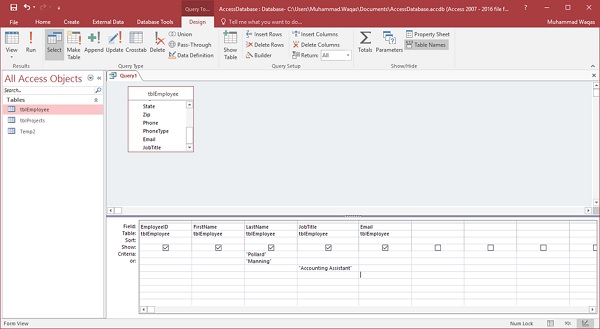
您现在将看到以下结果。
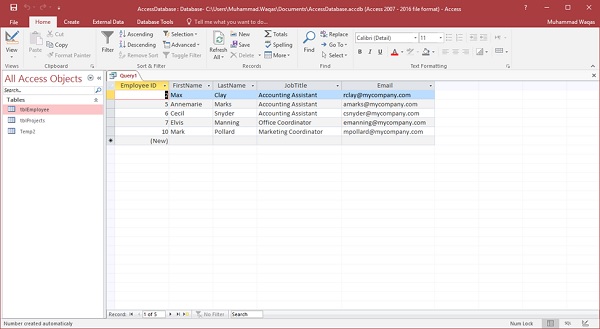
广告